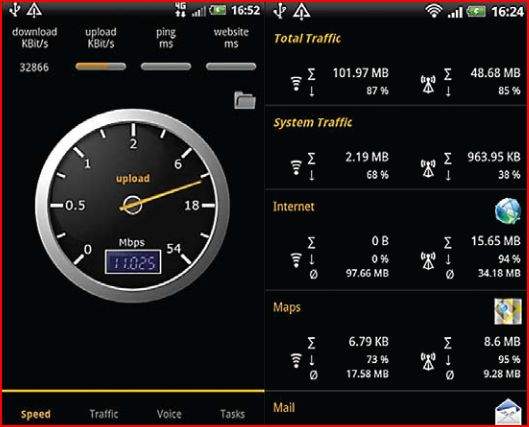Iako danas većina korisnika ima flat rate, odnosno neograničen Internet promet, ponekad je vrlo korisno koristiti aplikacije koje mjere potrošnju. Pogotovo ako ste sistemski administrator ili imate afiniteta prema tome. Također, vrlo korisna stvar za sve one koji imaju pametne telefone – bili to Android ili iPhone uređaji
Piše: Boris Plavljanić
.
Iako danas živimo u vremenu kada je sasvim normalno imati Internet i neograničen promet, postoji veliki broj aplikacija koje prate vaš Internet promet, što će reći da nemaju svi Internet korisnici flat rate i mogućnost danonoćnog skidanja podataka sa Interneta. Ne bitno da li se radi o igricama, filmovima, glazbi ili nečemu četvrtom. Naravno, aplikacije o kojima ćemo mi danas govoriti ne služe samo za praćenje Internet prometa, nego preko njih možete vidjeti zapravo pravu brzinu vašeg Interneta, odnosno vaše Internet konekcije (Bandwidth, Goodput, Throughput), kapacitet vašeg routera, moći ćete skenirati neke sumnjive aktivnosti i još mnogo toga. Također, ove aplikacije su možda korisniije na našim mobilnim uređajima jer smo tamo ograničeni sa Internetom, barem većina nas, i ovakve aplikacije nam mogu uštedjeti stotine kuna. Znate i sami da operateri ne štede na klijentima kada prijeđu svoj limit. Megabajt podataka vam ide i do nekoliko kuna, a zamislite kada skinete u par minuta 10-20 MB. Odmah je račun za 100 kuna veći. Mi ne želimo da vam se to dogodi, pa smo napravili i pregled aplikacija koje ćete koristiti na svojim pametnim telefonima. Pogledajmo što smo vam pripremili.
.
DESKTOP
RAS Monitor
.
Počinjemo sa jednom vrlo jednostavnom i laganom aplikacijom koja se zove RAS Monitor. Ona je na tržištu već godinama, a većinom su je ljudi koristili dok su imali dial-up veze kako bi vidjeli omjer skinutog prometa, vremena kojeg su proveli na Internetu i koliko ih zapravo košta Internet promet. Sjećate se svi tih malih brzina – trebalo vam je gotovo 40 minuta da biste skinuli jednu pjesmu koja je imala svega 3-4 MB. A kada uzmete u obzir da je tokom dana cijena sata Interneta bila i po 5-6 kuna, to ne ispada baš jeftino. Možda među našim čitateljima ima i onih koji se ne sjećaju toga vremena.
No, što nam RAS Monitor može ponuditi? Pa dosta toga s obzirom da je težak svega 2 MB i da ga možete besplatno skinuti sa službene stranice proizvođača (www.naddalim.com/tongsoft/RASMonitor/). Ono što ćete prvo primijetiti je prilično solidan GUI. Zapravo, ako ga uspoređujemo sa današnjim aplikacijama, tada možemo reći da je malo zastario, no nama se sviđa. Oštre linije, puno podataka – nema se tu previše toga za reći. RAS Monitor većinom prati trenutačno aktivnu konekciju. Znači kada se vi ujutro spojite na Internet, RAS počinje mjeriti Internet promet. Savjetujemo vam da ga stavite da se pokreće zajedno sa operativnim sustavom, a njegovu ikonicu možete naći minimiziranu u task baru.
Aplikacija je podijeljena na tri prozora – Current connection, odnosno trenutačno aktivnu konekciju, Last Connection (zadnju aktivnu konekciju prije ove) i Total Connection – ukupni Internet promet od početka korištenja aplikacije.
Current Connection vam prikazuje broj konekcije koji je potpuno nebitan, te mnoštvo korisnih podataka pout brzine skidanja podataka, brzine slanja podataka, ukupno skinutih podataka i koliko ste vremena na Internetu. Također tu je i IP adresa DNS servera, vaša IP adresa i još nekoliko zanimljivih podataka. Nas mnogo više zanima ukupni promet. Njega možete resetirati, odnosno svakog prvog u mjesecu ga možete poništiti i pustiti da vam mjeri promet za tekući mjesec. I u biti to je to što se tiče RAS Monitora. On nažalost nema grafove u kojima ćete moći uspoređivati potrošnju sa prijašnjim mjesecima, vidjeti potrošnju po danima ili nešto slično. Kao što smo rekli i na početku, ovo je jednostavna aplikacija koja vam daje svega nekoliko osnovnih informacija i namijenjena je nešto manje zahtjevnim korisnicima. Ako želite nešto složenije, nastavite čitati.
No, što nam RAS Monitor može ponuditi? Pa dosta toga s obzirom da je težak svega 2 MB i da ga možete besplatno skinuti sa službene stranice proizvođača (www.naddalim.com/tongsoft/RASMonitor/). Ono što ćete prvo primijetiti je prilično solidan GUI. Zapravo, ako ga uspoređujemo sa današnjim aplikacijama, tada možemo reći da je malo zastario, no nama se sviđa. Oštre linije, puno podataka – nema se tu previše toga za reći. RAS Monitor većinom prati trenutačno aktivnu konekciju. Znači kada se vi ujutro spojite na Internet, RAS počinje mjeriti Internet promet. Savjetujemo vam da ga stavite da se pokreće zajedno sa operativnim sustavom, a njegovu ikonicu možete naći minimiziranu u task baru.
Aplikacija je podijeljena na tri prozora – Current connection, odnosno trenutačno aktivnu konekciju, Last Connection (zadnju aktivnu konekciju prije ove) i Total Connection – ukupni Internet promet od početka korištenja aplikacije.
Current Connection vam prikazuje broj konekcije koji je potpuno nebitan, te mnoštvo korisnih podataka pout brzine skidanja podataka, brzine slanja podataka, ukupno skinutih podataka i koliko ste vremena na Internetu. Također tu je i IP adresa DNS servera, vaša IP adresa i još nekoliko zanimljivih podataka. Nas mnogo više zanima ukupni promet. Njega možete resetirati, odnosno svakog prvog u mjesecu ga možete poništiti i pustiti da vam mjeri promet za tekući mjesec. I u biti to je to što se tiče RAS Monitora. On nažalost nema grafove u kojima ćete moći uspoređivati potrošnju sa prijašnjim mjesecima, vidjeti potrošnju po danima ili nešto slično. Kao što smo rekli i na početku, ovo je jednostavna aplikacija koja vam daje svega nekoliko osnovnih informacija i namijenjena je nešto manje zahtjevnim korisnicima. Ako želite nešto složenije, nastavite čitati.
.
BitMeter 2
.
Druga vrlo zanimljiva aplikacija je BitMeter i to verzija 2. Verzija 1 otišla je u prošlost sa dial-up vezama, dok je dvojka nešto suvremenija i naprednija u odnosu na spomenuti RAS Monitor. Zašto je BitMeter bolji? Osnovna funkcija svih aplikacija koje ćemo mi spominjati je jednaka, no neki programi daju bolje informacije i samim time su bolje. Recimo, BitMeter nam daje mnogo podataka u numeričkom obliku ali i vizualnom što se nama izuzetno sviđa. To su prilično šareni grafovi koji prikazuju vašu brzinu skidanja i slanja u svakoj sekundi, te trenutačnu i prosječnu brzinu za spomenute podatke.
I ova aplikacija je podijeljena u 3 dijela – prvi dio koji vam pokazuje aktivnosti mreže u zadnjih par sati, drugi dio koji vam pokazuje aktivnost mreže u zadnjih par dana i zadnji, treći dio, koji pokazuje cjelokupnu Internet aktivnost. Naravno, za svaku od spomenutih aktivnosti možete dobiti detaljnije informacije ako kliknete na malu ikonicu tablice sa lijeve strane. Tada ćete dobiti detaljno izvješće i sve ono što se vizualno ne vidi, odnosno nije moguće iščitati iz grafa. Ako vam se grafovi ne sviđaju, možete ih sami modificirati – da li želiteda vam se podaci prikazuju u Kb, KB, Mb, MB ili nekoj drugoj jedinici, da li želite drugu boju grafa, drugačije crte, oblike – nema problema. Samo uđite u postavke i podesite si kako god vi želite.
Ono što nas zanima su ipak neke naprednije funkcije koje BitMeter ima. Nažalost, nema ih previše. Jedna od njih je web sučelje, odnosno mogućnost da vi sa udaljenog računala pratite promet na drugom računalo preko web preglednika. Zanimljiva mogućnost, no nije previše korisna. Zar ćete vi na poslu gledati da li vam je kod kuće Internet konekcija aktivna? Vrlo vjerojatno nećete. Nadalje tu je mogućnost da vi određenu mrežnu karticu ignorirate ili pratite. Tu se možete igrati sa mrežnim postavkama u slučaju da imate neko predznanje o mrežama i da znate što radite. Ako ne znate, sa BitMeterom dolazi priručnik na 36 stranica koji će vam objasniti svaki segment aplikacije, te kako što podesiti. Savjetujemo vam još samo da podesite automatski update podataka kako ne biste izgubili podatke u slučaju da aplikacija prestane raditi ili da ju slučajno izbrišete sa računala. Nismo napomenuli, ali mogu ju koristiti svi oni koji koriste Windowse 2000, XP, Vistu ili ‘sedmicu’.
I ova aplikacija je podijeljena u 3 dijela – prvi dio koji vam pokazuje aktivnosti mreže u zadnjih par sati, drugi dio koji vam pokazuje aktivnost mreže u zadnjih par dana i zadnji, treći dio, koji pokazuje cjelokupnu Internet aktivnost. Naravno, za svaku od spomenutih aktivnosti možete dobiti detaljnije informacije ako kliknete na malu ikonicu tablice sa lijeve strane. Tada ćete dobiti detaljno izvješće i sve ono što se vizualno ne vidi, odnosno nije moguće iščitati iz grafa. Ako vam se grafovi ne sviđaju, možete ih sami modificirati – da li želiteda vam se podaci prikazuju u Kb, KB, Mb, MB ili nekoj drugoj jedinici, da li želite drugu boju grafa, drugačije crte, oblike – nema problema. Samo uđite u postavke i podesite si kako god vi želite.
Ono što nas zanima su ipak neke naprednije funkcije koje BitMeter ima. Nažalost, nema ih previše. Jedna od njih je web sučelje, odnosno mogućnost da vi sa udaljenog računala pratite promet na drugom računalo preko web preglednika. Zanimljiva mogućnost, no nije previše korisna. Zar ćete vi na poslu gledati da li vam je kod kuće Internet konekcija aktivna? Vrlo vjerojatno nećete. Nadalje tu je mogućnost da vi određenu mrežnu karticu ignorirate ili pratite. Tu se možete igrati sa mrežnim postavkama u slučaju da imate neko predznanje o mrežama i da znate što radite. Ako ne znate, sa BitMeterom dolazi priručnik na 36 stranica koji će vam objasniti svaki segment aplikacije, te kako što podesiti. Savjetujemo vam još samo da podesite automatski update podataka kako ne biste izgubili podatke u slučaju da aplikacija prestane raditi ili da ju slučajno izbrišete sa računala. Nismo napomenuli, ali mogu ju koristiti svi oni koji koriste Windowse 2000, XP, Vistu ili ‘sedmicu’.
.
Bandwidth Meter Pro
.
RAS Monitor i BitMeter su besplatne Windows aplikacije, dok je Bandwidth Meter Pro (BMP) komercijalna aplikacija koju možete kupiti za 19.95 dolara. Postavlja se sasvim logično pitanje, a to je zašto bi netko platio aplikaciju ovog tipa, a na raspolaganju ima na desetke besplatnih? Iskreno rečeno, teško je dati odgovor, no mislimo da ova aplikacija ima nekoliko naprednijih funkcija koje bi mogle dobro doći sistemskim administratorima i svima onima koji se malo ozbiljnije bave računalnim mrežama. Ona ima fantastično sučelje, odlično organizirane tutoriale i priručnike, dopušta vam razna filtriranja i slično.
Inače, sav Internet promet je teško izmjeriti ako imate više računala, pa biste i aplikacije morali instalirati na sva aktivna računala, odnosno ona koja se spajaju na vaš router. Također, većina „normalnih“ routera nema ugrađene brojače u sebi, kao što imaju neki CISCO-vi, no to je već neka druga priča.
Kada otvorite Bandwidth Meter Pro, nećete vidjeti ogromnu razliku u odnosu na recimo BitMeter, no pritiskom desne tipke miša, otvara vam se veliki broj menija i podmenija. Upravo u tome leži snaga ove aplikacije. Nažalost, teško je proći svaki meni i svaku funkciju, no pogledajmo samo neke od njih. Među glavnim menijima imate Postavke, Traffic reports (alat za generiranje izvješća), Stopwatch, Rates Recorder, TCP konekcije, Adaptere (mrežne kartice), funkciju za resetiranje postavki i mjerača, te opciju za modificiranje i konfiguriranje grafova – od podataka koji će se prikazivati do grafičkih oblika i boja. Nas zanimaju 3 modula. Prvi je Adapters, odnosno mjesto na kojem možete filtrirati promet po karticama ili sučeljima. Najbolje je označiti „All Connections“ kako bi aplikacija mjerila sav promet, no ako ovu aplikaciju instalirate na server možete filtrirati po portovima i slično što je jako korisno. Stopwatch je funkcija za testiranje vaše konekcije i traje jednu minutu – u tom razdoblju će aplikacija slati i primati podatke maksimalnim brzinama i vidjeti da li postoji kakav problem. Ako ne postoji, ispisati će vam brzine (slanja i primanja), a ako postoji, napisati će koji je to problem. Treći zanimljiv alat je Traffic Report koji vam daje izvješća i to podijeljena u 4 taba. To su Summary ili cjelokupni izmjereni Internet promet, te Daily/Weekyl/Monthly Report za filtriranje prometa po danima, tjednima i mjesecima. Tu se radi o standardnom tabličnom pregledu u kojem se nalaze svi relevantni podaci. Spomenimo još mogućnost izrade sigurnosne kopije, postavljanje raznih zaštita (npr. monthly download limit – 10 GB), pokretanje aplikacije zajedno sa OS-om, razni zvukovi, animacije…
Inače, sav Internet promet je teško izmjeriti ako imate više računala, pa biste i aplikacije morali instalirati na sva aktivna računala, odnosno ona koja se spajaju na vaš router. Također, većina „normalnih“ routera nema ugrađene brojače u sebi, kao što imaju neki CISCO-vi, no to je već neka druga priča.
Kada otvorite Bandwidth Meter Pro, nećete vidjeti ogromnu razliku u odnosu na recimo BitMeter, no pritiskom desne tipke miša, otvara vam se veliki broj menija i podmenija. Upravo u tome leži snaga ove aplikacije. Nažalost, teško je proći svaki meni i svaku funkciju, no pogledajmo samo neke od njih. Među glavnim menijima imate Postavke, Traffic reports (alat za generiranje izvješća), Stopwatch, Rates Recorder, TCP konekcije, Adaptere (mrežne kartice), funkciju za resetiranje postavki i mjerača, te opciju za modificiranje i konfiguriranje grafova – od podataka koji će se prikazivati do grafičkih oblika i boja. Nas zanimaju 3 modula. Prvi je Adapters, odnosno mjesto na kojem možete filtrirati promet po karticama ili sučeljima. Najbolje je označiti „All Connections“ kako bi aplikacija mjerila sav promet, no ako ovu aplikaciju instalirate na server možete filtrirati po portovima i slično što je jako korisno. Stopwatch je funkcija za testiranje vaše konekcije i traje jednu minutu – u tom razdoblju će aplikacija slati i primati podatke maksimalnim brzinama i vidjeti da li postoji kakav problem. Ako ne postoji, ispisati će vam brzine (slanja i primanja), a ako postoji, napisati će koji je to problem. Treći zanimljiv alat je Traffic Report koji vam daje izvješća i to podijeljena u 4 taba. To su Summary ili cjelokupni izmjereni Internet promet, te Daily/Weekyl/Monthly Report za filtriranje prometa po danima, tjednima i mjesecima. Tu se radi o standardnom tabličnom pregledu u kojem se nalaze svi relevantni podaci. Spomenimo još mogućnost izrade sigurnosne kopije, postavljanje raznih zaštita (npr. monthly download limit – 10 GB), pokretanje aplikacije zajedno sa OS-om, razni zvukovi, animacije…
.
InterGuard
.
Najnaprednija aplikacija ovog tipa je definitivno InterGuard. Komercijalna aplikacija koja će vam pomoći da pratite Internet promet ali se i zaštitite od nekih sigurnosnih propusta. Aplikacija radi sa 5 modula – web filtering, Internet data usage monitoring, Data Loss prevention, Laptop recovery i mobile monitoring. Objasnimo svaki od tih modula. Prvi modul je namijenjen filtriranju web stranica i možete zabraniti računalu da otvara pojedine web stranice poput Twittera, Facebooka ili slično. Nekada zna biti vrlo korisno ako želite blokirati sve one reklame koje vam iskaču kada posjetite određenu web stranicu. Inače, ovaj modul je više namijenjen sistemskim administratorima koji žele zaposlenicima ograničiti pristup Internetu i onome što oni posjećuju. Drugi i treći moduli rade zajedno, a riječ je o modulima koji prate web stranice koje posjećujete (plus koliki Internet promet radite) i modulu koji bi trebao spriječiti gubitak podataka. Kada govorimo o Internet prometu, ova aplikacija je vrlo detaljna i zabilježiti će apsolutno sve – od stranica koje posjećujete, do vremena koje ste proveli na njima, ali isto tako i koliko podataka je skinuto na računalo, a koliko poslano. Sve te podatke možete vidjeti unutar aplikacije, ali i napraviti izvješće. Kada smo se već dotaknuli izvješća, moramo reći da su fantastično napravljena – svi podaci se automatski generiraju, imate prilično user friendly dashboard preko kojeg možete odrediti koji podaci će ući u izvješće, a koji ne, da li želite numerički pregled ili i vizualni i slično. Vrlo jak je i pod sustav ovih izvješća pod nazivom „Analysis“, a radi se o prilično detaljnoj analizi aplikacija koje koristite. Osim web stranica i Internet prometa, ova aplikacija može bilježiti i što ste radili na računalu kada niste bili na Internetu, što je samo jedan od dodatnih modula. Za kraj nam ostaju još dva modula, odnosno dodatne opcije koje InterGuard nudi. Laptop Recovery je mogućnost izrade sigurnosne kopije OS-a putem ovog softvera, što i nije neka novost, a zadnji modul je Mobile monitoring – mogućnost instaliranja na pametni telefon i praćenje njegovog prometa. Za ovo potonje postoje i neki bolji alati o kojima će biti više riječi u nastavku teksta. Sve u svemu, vrlo kompleksan i jak alat koji ima čak i previše funkcija za nekoga tko samo želi pratiti Internet konekciju.
.
ANDROID aplikacije
Traffic Monitor Plus
.
Dolazimo do problema praćenja Internet prometa na mobilnim uređajima. Na računalima mjerenje Internet prometa može biti korisno za vaše neke analize i više su informativnog karaktera kada većina ADSL korisnika ima flat rate. No, kada govorimo o pametnim telefonima i raznim tarifama, tada govorimo o određenim ograničenjima. tj. ograničenjima koje ima većina korisnika (osim BlackBerry korisnika i onih poslovnih korisnika koji imaju najveće moguće tarife). Prema procjeni nekih kompanija koje nude telekomunikacijske usluge, prosječan korisnik troši do 500 MB Internet prometa mjesečno – što znači da je vrlo vjerojatno ograničen na pola GB prometa. Pa kako ostati unutar tih okvira i ne probiti limit? Pa pomoću aplikacija, naravno.
Iako neki malo skuplji Android uređaji imaju ugrađen modul za limitiranje Internet prometa – mobiteli tipa Galaxy SIII i HTC One X-a. Ta ograničenja su prilično primitivna i ne nude nikakve posebne mogućnosti. Zato je tu Traffic Monitor Plus – jedna od najboljih Android aplikacija ovog tipa. Postoje zapravo dvije aplikacije – Traffic Monitor i Traffic Monitor Plus. Obje su besplatne, samo što ova potonja mjeri mnogo toga, a Monitor Traffic samo Internet promet. Nama se ipak sviđa ova koja nudi nešto više podataka. Osim osnovne funkcije za mjerenje Internet prometa, tu govorimo i o praćenju poziva koji se rade, SMS porukama, integriranom speed testu (testiranje mreže) i task manageru.
Kod mjerenja Internet prometa, aplikacija mjeri odvojeno Internet promet koji ste napravili preko svoje telekomunikacijske mreže, te promet koji radite na Wi-Fiju. Za obje stavke ćete dobiti količinu poslanih i primljenih podataka. Nadalje, aplikacija svakih X minuta provjerava kakva je veza i daje vam odličnu povratnu vezu o tome koliko je kvalitetna mreža u datom trenutku. Osim toga, možete pogledati i kumulativna izvješća u kojima imate pregled potrošnje Internet prometa po danima, tjednima i mjesecima.
Od ostalih već spomenutih mogućnosti, osvrnimo se malo na mjerač poziva. Sličnu funkciju već imate integriranu u svaki telefon, no ovdje ćete opet dobiti izvješće o tome koliko dnevno telefonirate, koliko tjedno i mjesečno i to može biti odličan indikator za biranje neke nove tarife u budućnosti. SMS counter je običan mjerač koji će vam pokazati broj odlaznih i dolaznih poruka. Speedmeter se ne treba posebno predstavljati – funkcija za testiranje brzine Internet konekcije – zna biti vrlo korisno kada ste u graničnim područjima i signal je Edge. I za kraj – Task manager – mogućnost gašenja aplikacija koje vam troše Internet promet, a ne koriste se trenutačno.
Iako neki malo skuplji Android uređaji imaju ugrađen modul za limitiranje Internet prometa – mobiteli tipa Galaxy SIII i HTC One X-a. Ta ograničenja su prilično primitivna i ne nude nikakve posebne mogućnosti. Zato je tu Traffic Monitor Plus – jedna od najboljih Android aplikacija ovog tipa. Postoje zapravo dvije aplikacije – Traffic Monitor i Traffic Monitor Plus. Obje su besplatne, samo što ova potonja mjeri mnogo toga, a Monitor Traffic samo Internet promet. Nama se ipak sviđa ova koja nudi nešto više podataka. Osim osnovne funkcije za mjerenje Internet prometa, tu govorimo i o praćenju poziva koji se rade, SMS porukama, integriranom speed testu (testiranje mreže) i task manageru.
Kod mjerenja Internet prometa, aplikacija mjeri odvojeno Internet promet koji ste napravili preko svoje telekomunikacijske mreže, te promet koji radite na Wi-Fiju. Za obje stavke ćete dobiti količinu poslanih i primljenih podataka. Nadalje, aplikacija svakih X minuta provjerava kakva je veza i daje vam odličnu povratnu vezu o tome koliko je kvalitetna mreža u datom trenutku. Osim toga, možete pogledati i kumulativna izvješća u kojima imate pregled potrošnje Internet prometa po danima, tjednima i mjesecima.
Od ostalih već spomenutih mogućnosti, osvrnimo se malo na mjerač poziva. Sličnu funkciju već imate integriranu u svaki telefon, no ovdje ćete opet dobiti izvješće o tome koliko dnevno telefonirate, koliko tjedno i mjesečno i to može biti odličan indikator za biranje neke nove tarife u budućnosti. SMS counter je običan mjerač koji će vam pokazati broj odlaznih i dolaznih poruka. Speedmeter se ne treba posebno predstavljati – funkcija za testiranje brzine Internet konekcije – zna biti vrlo korisno kada ste u graničnim područjima i signal je Edge. I za kraj – Task manager – mogućnost gašenja aplikacija koje vam troše Internet promet, a ne koriste se trenutačno.
.
Onavo Count
.
Druga vrlo korisna aplikacija je Onavo count. Možda nije opširna kao Traffic Monitor Plus, no zato je pobrala sve moguće nagrade u svojoj kategoriji – AndoitPIT award, TheNextWeb 2011 award…
Aplikacija Onavo dolazi sa čak 3 različita widgeta što nas se izuzetno dojmilo. No, krenimo ipak nekim redom. Prvo što morate učiniti nakon pokretanja aplikacije je odrediti koliko Internet prometa uopće imate na raspolaganju u mjesec dana – jednostavno upišite 512, 1024, 2048… MB i aplikacija će znati kada vas mora upozoriti, odnosno do kuda prati vaš promet. Uz to, bilo bi dobro unutar aplikacije unijeti neke restrikcije – recimo da se Facebook aplikacija može pokrenuti samo kada je mobilni uređaj spojen na Wi-Fi i slično. Vjerujete nam, na taj način ćete uštedjeti na stotine MB jer upravo društvene mreže dosta prometa „gutaju“. Problem je svih onih silnih slika koje aplikacija svaki put nanovo mora učitavati. Slične aplikacije su i Instagram i Path.
Što se tiče limita – aplikacija će vas konstantno upozoravati na potrošnju i neće vam dozvoliti da 100% iskoristite paket jer uvijek postoje neke pogreške prilikom izračuna potrošnje, nego otprilike 95% paketa. Što se više približavate granici, to će upozorenja biti češća dok ne dođete do kraja i tada će vam aplikacija blokirati izlaz na Internet. Naravno, vi to ograničenje možete maknuti unutar aplikacije, no tada riskirate ogroman račun koji će vam doći slijedeći mjesec. Prisjetimo se samo cijena – par kuna po MB kada potrošite svoj paket. Praktički možete unutar jedne minute skinuti cca 15 MB, što je 30-45 kuna pa vi vidite.
Spomenuti Widgeti su isto tako fantastični jer možete na jednu od radnih površina koje imate postaviti widget za ukupnu potrošnju, widget koji vam prikazuje aplikaciju koja vam trenutačno troši promet, te widget koji vam pokazuje potrošnju u zadnjih X minuta. Sva tri su vrlo korisna i brzo daju korisne informacije. Naravno, ne moramo ni spominjati da unutar aplikacije imate numerički i vizualnu analizu potrošenog prometa, pa možete i sami vidjeti kada najviše prometa trošite, gdje i tome slično. Nama se jako sviđa aplikacija zbog jednostavnosti grafičkog sučelja, odličnih mogućnosti i korisnih widgeta.
Aplikacija Onavo dolazi sa čak 3 različita widgeta što nas se izuzetno dojmilo. No, krenimo ipak nekim redom. Prvo što morate učiniti nakon pokretanja aplikacije je odrediti koliko Internet prometa uopće imate na raspolaganju u mjesec dana – jednostavno upišite 512, 1024, 2048… MB i aplikacija će znati kada vas mora upozoriti, odnosno do kuda prati vaš promet. Uz to, bilo bi dobro unutar aplikacije unijeti neke restrikcije – recimo da se Facebook aplikacija može pokrenuti samo kada je mobilni uređaj spojen na Wi-Fi i slično. Vjerujete nam, na taj način ćete uštedjeti na stotine MB jer upravo društvene mreže dosta prometa „gutaju“. Problem je svih onih silnih slika koje aplikacija svaki put nanovo mora učitavati. Slične aplikacije su i Instagram i Path.
Što se tiče limita – aplikacija će vas konstantno upozoravati na potrošnju i neće vam dozvoliti da 100% iskoristite paket jer uvijek postoje neke pogreške prilikom izračuna potrošnje, nego otprilike 95% paketa. Što se više približavate granici, to će upozorenja biti češća dok ne dođete do kraja i tada će vam aplikacija blokirati izlaz na Internet. Naravno, vi to ograničenje možete maknuti unutar aplikacije, no tada riskirate ogroman račun koji će vam doći slijedeći mjesec. Prisjetimo se samo cijena – par kuna po MB kada potrošite svoj paket. Praktički možete unutar jedne minute skinuti cca 15 MB, što je 30-45 kuna pa vi vidite.
Spomenuti Widgeti su isto tako fantastični jer možete na jednu od radnih površina koje imate postaviti widget za ukupnu potrošnju, widget koji vam prikazuje aplikaciju koja vam trenutačno troši promet, te widget koji vam pokazuje potrošnju u zadnjih X minuta. Sva tri su vrlo korisna i brzo daju korisne informacije. Naravno, ne moramo ni spominjati da unutar aplikacije imate numerički i vizualnu analizu potrošenog prometa, pa možete i sami vidjeti kada najviše prometa trošite, gdje i tome slično. Nama se jako sviđa aplikacija zbog jednostavnosti grafičkog sučelja, odličnih mogućnosti i korisnih widgeta.
.
My Data Manager
.
Zadnja Android aplikacija koja nas zanima je My Data Manager. To je ujedno i najjednostavnija aplikacija namijenjena spomenutim uređajima. Riječ je o aplikaciji koja ima ugodno i jednostavno grafičko sučelje, podijeljeno na 4 prozora. Prvi prozor će vam dati uvid u aplikacije putem kojih ste potrošili najviše prometa. Npr. Google Maps – 53 MB, Facebook – 17 MB, GMail – 3 MB i slično. Vrlo korisno, pogotovo što je sortirano po potrošnji pa ćete uvijek imati uvid koja aplikacija vam najviše prometa potroši. Drugi prozor je prozor u kojem ćete vidjeti koliko vam je prometa još ostalo. Unutar postavki ćete naravno podesiti koliko imate prometa na raspolaganju, a onda će taj podatak aplikacija koristiti. Također, tu ćete vidjeti i predviđanje potrošnje. Tj. ako vi unutar prvih 10 dana potrošite 500 MB, a za cijeli mjesec imate 1 GB, aplikacija će vam reći da je predviđena potrošnja 1.5 GB (3 x 500 MB) i da smanjite Internet. Treći prozor je graf u kojem se uspoređuje potrošnja Interneta na razini telefona, ali su vam podijeljeni podaci za Wi-fi i podatkovni promet. Zadnji prozor su numerički podaci, te postavke u kojima možete kao što smo već rekli podesiti limit i još neke sitnice poput alarma koji će vam se javljati, blokiranja Interneta kada dosegnete određenu razinu potrošnje i slično.
iPhone aplikacije
iPhone aplikacije
.
Data Usage
.
iPhone, kao i neki Android telefoni, ima ugrađen mjerač Internet prometa u svoj operativni sustav, no što ako želimo pokoju mogućnost više? Tada nam treba aplikacija baš kao i na računalu ili Androidu. Data Usage je fantastičan odabir jer ima sve ono što mi tražimo – postavljanje limita potrošnje po danu, tjednu i mjesecu, zasebno mjerenje Internet prometa (Wi-fi, podatkovni promet), automatsko resetiranje brojača svakih mjesec dana (možete podesiti da li želite da se resetira prvog u mjesecu, drugog, trećeg…), konstantna upozorenja potrošnje (svakih X posto), izračun za predviđanje potrošnje ako prekoračimo dnevni ili tjedni limit, numerički i vizualni prikaz statistike, ugrađeni tutorial za početnike, te mogućnost korištenja i na iPadu.
Ono po čemu se aplikacija definitivno ističe je grafičko sučelje i lakoća korištenja. Kada uđete u aplikaciju, morati ćete samo odrediti razdoblje u kojem se mjeri (npr. od prvog do prvog) i koliko najviše smijete potrošiti. Po defaultu prva notifikacija koja će vas upozoriti će biti na 50%, te svakih 10% nakon toga dok ne dođete do kraja. Naravno, ovo je moguće i isključiti te pratiti potrošnju manualno – ulaskom u aplikaciju. Nama se ipak sviđa ova ugrađena automatizacija. Samo otvaranje aplikacije će vam dati ipak mnogo više podataka od postotka Internet prometa kojeg ste potrošili. Tu su i razni grafovi potrošnje, koliko je dana u mjesecu ostalo, koliko biste maksimalno mogli koristiti MB dnevno, da li ste iznad toga ili ispod toga, koliko ste trošili po mjesecima…
Nažalost, nije sve ni idealno, odnosno aplikacija ima jednu manu. Mora biti upaljena u pozadini da bi pratila podatke. Zato ju je najbolje pokrenuti ujutro i ne gasiti ju. To nije aplikacija kriva, nego Appleova restrikcija. Ona vam neće trošiti previše baterije, samo ju se sjetite upaliti ako resetirate uređaj ili vam se ugasi uslijed pada ili nečeg sličnog. Sve u svemu, prilično dobra aplikacija, odnosno najbolja ovog tipa ako nas pitate, a tiče se iPhonea. No, nije jedina na tržištu.
Ono po čemu se aplikacija definitivno ističe je grafičko sučelje i lakoća korištenja. Kada uđete u aplikaciju, morati ćete samo odrediti razdoblje u kojem se mjeri (npr. od prvog do prvog) i koliko najviše smijete potrošiti. Po defaultu prva notifikacija koja će vas upozoriti će biti na 50%, te svakih 10% nakon toga dok ne dođete do kraja. Naravno, ovo je moguće i isključiti te pratiti potrošnju manualno – ulaskom u aplikaciju. Nama se ipak sviđa ova ugrađena automatizacija. Samo otvaranje aplikacije će vam dati ipak mnogo više podataka od postotka Internet prometa kojeg ste potrošili. Tu su i razni grafovi potrošnje, koliko je dana u mjesecu ostalo, koliko biste maksimalno mogli koristiti MB dnevno, da li ste iznad toga ili ispod toga, koliko ste trošili po mjesecima…
Nažalost, nije sve ni idealno, odnosno aplikacija ima jednu manu. Mora biti upaljena u pozadini da bi pratila podatke. Zato ju je najbolje pokrenuti ujutro i ne gasiti ju. To nije aplikacija kriva, nego Appleova restrikcija. Ona vam neće trošiti previše baterije, samo ju se sjetite upaliti ako resetirate uređaj ili vam se ugasi uslijed pada ili nečeg sličnog. Sve u svemu, prilično dobra aplikacija, odnosno najbolja ovog tipa ako nas pitate, a tiče se iPhonea. No, nije jedina na tržištu.
.
Data Usage Monitor
.
Aplikacija vrlo sličnog imena, Data Usage Monitor, je također aplikacija koju većina korisnika hvali i koristi. Dapače, vjerojatno čak i veći broj nego malo prije spomenuti Data Usage, a razlog je što je ovo besplatna aplikacija, a Data Uasge se plaća 0.99 dolara.
Nakon pokretanja aplikacije, prvo što ćete primijetiti je fantastično grafičko sučelje. Imate jedan glavni ekran, dok u dnu ekrana 5 tabova. Prvi tab je Mobile data, odnosno ona osnovna funkcija aplikacije u kojoj su prikazani osnovni podaci. Potrošnja tekućeg dana, ukupno potrošeni promet unutar mjeseca, grafički prikaz istog, broj dana koji je ostao do kraja mjeseca te statistika za tekući mjesec. Drugi tab je Wi-fi, odnosno prikaz potrošnje Interneta na Wi-Fiju, ali sa jednim malim dodatkom – lokacijom. Možete vidjeti gdje ste se spajali i gdje se trošili svoje megabajte. Ako je to lokalni kafić koji ima besplatan Internet, onda ćete na karti vidjeti lokaciju kafića. Ako je to posao, odnosno vaš ured, tada će se prikazati ta lokacija itd. Vrlo zgodno, ali ne baš pretjerano korisno. Nadalje, Data Usage Monitor ima ugrađen SpeedTest koji vam omogućava da vidite brzinu vaše Internet konekcije – bilo to preko Wi-Fija ili preko vašeg telekomunikacijskog operatera. Zadnji tab su postavke u kojima ćete postaviti vaš limit i razdoblje za koje se mjeri. Vrlo jednostavna aplikacija koja će odraditi svoju ulogu i to je to. Ni više ni manje. Upravo zbog toga nam se i sviđa.
Nakon pokretanja aplikacije, prvo što ćete primijetiti je fantastično grafičko sučelje. Imate jedan glavni ekran, dok u dnu ekrana 5 tabova. Prvi tab je Mobile data, odnosno ona osnovna funkcija aplikacije u kojoj su prikazani osnovni podaci. Potrošnja tekućeg dana, ukupno potrošeni promet unutar mjeseca, grafički prikaz istog, broj dana koji je ostao do kraja mjeseca te statistika za tekući mjesec. Drugi tab je Wi-fi, odnosno prikaz potrošnje Interneta na Wi-Fiju, ali sa jednim malim dodatkom – lokacijom. Možete vidjeti gdje ste se spajali i gdje se trošili svoje megabajte. Ako je to lokalni kafić koji ima besplatan Internet, onda ćete na karti vidjeti lokaciju kafića. Ako je to posao, odnosno vaš ured, tada će se prikazati ta lokacija itd. Vrlo zgodno, ali ne baš pretjerano korisno. Nadalje, Data Usage Monitor ima ugrađen SpeedTest koji vam omogućava da vidite brzinu vaše Internet konekcije – bilo to preko Wi-Fija ili preko vašeg telekomunikacijskog operatera. Zadnji tab su postavke u kojima ćete postaviti vaš limit i razdoblje za koje se mjeri. Vrlo jednostavna aplikacija koja će odraditi svoju ulogu i to je to. Ni više ni manje. Upravo zbog toga nam se i sviđa.
.
Windows Phone
.
Ako se netko pita zašto nismo isprobali ili recenzirali niti jednu aplikaciju za Windows Phone, razlog je što trenutačno nema aplikacije na Marketplaceu koja to radi. Unutar operativnog sustava novijih Nokija Lumija imate ugrađen modul koji mjeri svu vašu potrošnju i korištenje telefona – razgovore, poruke, ali i Internet promet. To je vrlo „primitivan“ modul koji nema nikakvih posebnih mogućnosti ili zgodnih dodataka. Recimo pozivi – imate 4 podatka: ukupno vrijeme razgovora, ukupno vrijeme odlaznih i dolaznih poziva, te prosječno vrijeme razgovora. Za SMS poruke imate dva podatka – broj primljenih i poslanih poruka, te za Internet ukupno potrošenih MB. Morate samo podesiti limit (ili odabrati opciju unlimited) i to je to. Iskreno se nadamo da će se u budućnosti pojaviti kakva aplikacija ovog tipa.